รันไทม์ (ART) ของ Android รวมคอมไพเลอร์ Just-In-Time (JIT) ที่มีการทำโปรไฟล์โค้ด ที่ช่วยปรับปรุงประสิทธิภาพของแอปพลิเคชัน Android อย่างต่อเนื่องขณะทำงาน JIT Compiler เป็นส่วนเสริมให้กับคอมไพเลอร์ล่วงหน้าในปัจจุบันของ ART (AOT) และ ปรับปรุงประสิทธิภาพรันไทม์ ประหยัดพื้นที่เก็บข้อมูล และเพิ่มความเร็วของแอปพลิเคชัน อัปเดตระบบ และยังช่วยปรับปรุงคอมไพเลอร์ AOT ด้วยการหลีกเลี่ยงระบบ ชะลอตัวในระหว่างการอัปเดตแอปพลิเคชันอัตโนมัติหรือการรวบรวมแอปพลิเคชันใหม่ ในระหว่างการอัปเดตผ่านอากาศ (OTA)
แม้ว่า JIT และ AOT จะใช้คอมไพเลอร์เดียวกันแต่มีชุดการเพิ่มประสิทธิภาพที่คล้ายกัน โค้ดที่สร้างขึ้นอาจไม่เหมือนกัน JIT จะใช้ประเภทรันไทม์ สามารถแทรกในบรรทัดได้ดียิ่งขึ้น และแทนที่สแต็ก (OSR) สามารถคอมไพล์ได้ ซึ่งทั้งหมดนี้จะสร้างโค้ดที่แตกต่างกันเล็กน้อย
สถาปัตยกรรม JIT
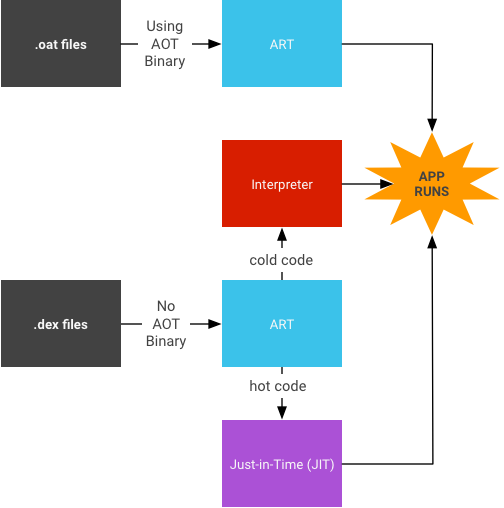
การคอมไพล์ JIT
การคอมไพล์ JIT เกี่ยวข้องกับกิจกรรมต่อไปนี้

- ผู้ใช้เรียกใช้แอป ซึ่งจะเรียกให้ ART โหลด
.dex- หากไฟล์
.oat(ไบนารี AOT ของ.dexไฟล์) ที่มีอยู่ ART จะใช้ไฟล์ดังกล่าวโดยตรง แม้ว่า.oatไฟล์จะมีการ ที่สร้างขึ้นเป็นประจำ จะไม่มีโค้ดที่คอมไพล์แล้ว (ไบนารี AOT) - หากไฟล์
.oatไม่มีโค้ดที่คอมไพล์แล้ว ART จะเรียกใช้ ผ่าน JIT และอินเทอร์พรีเตอร์เพื่อเรียกใช้ไฟล์.dex
- หากไฟล์
- มีการเปิดใช้ JIT สำหรับแอปพลิเคชันที่ไม่ได้คอมไพล์ตาม
ตัวกรองการคอมไพล์
speed(ซึ่งมีข้อความระบุว่า "คอมไพล์ให้มากที่สุดเท่าที่จะทำได้ จากแอป") - ข้อมูลโปรไฟล์ JIT จะถูกถ่ายโอนไปยังไฟล์ในไดเรกทอรีของระบบซึ่ง ที่แอปพลิเคชันสามารถเข้าถึงได้
- Daemon ในการคอมไพล์ AOT (
dex2oat) จะแยกวิเคราะห์ไฟล์นั้นไปยังไดรฟ์ ในการรวบรวม
วันที่
รูปที่ 3 กิจกรรมของ Daemon ของ JIT
บริการ Google Play เป็นตัวอย่างที่แอปพลิเคชันอื่นๆ ทำงาน คล้ายกับไลบรารีที่ใช้ร่วมกัน
เวิร์กโฟลว์ JIT
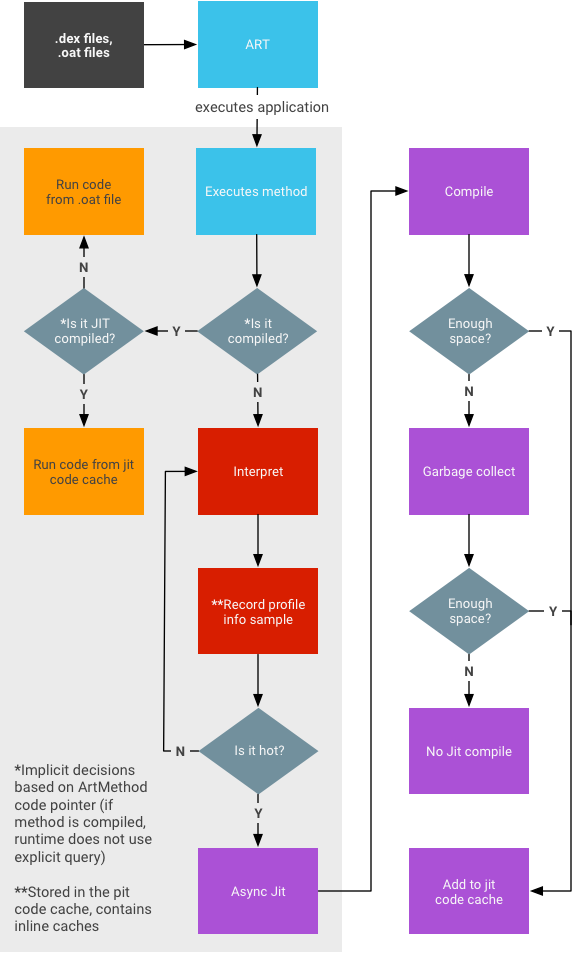
- ข้อมูลการทำโปรไฟล์จัดเก็บอยู่ในแคชโค้ดและมีข้อมูลขยะ
คอลเลกชันภายใต้การใช้หน่วยความจำ
- ไม่มีการรับประกันว่าสแนปชอตที่ถ่ายไว้ในขณะที่แอปพลิเคชันอยู่ใน พื้นหลังจะมีข้อมูลที่สมบูรณ์ (ทุกอย่างที่ถูก JITed)
- ไม่มีการพยายามตรวจสอบว่าทุกอย่างได้รับการบันทึกแล้ว (เนื่องจาก ประสิทธิภาพของรันไทม์)
- เมธอดสามารถอยู่ในสถานะที่แตกต่างกันได้ 3 สถานะ ดังนี้
- ตีความ (รหัสดัชนี)
- JIT คอมไพล์แล้ว
- AOT ได้รับการคอมไพล์
- ข้อกำหนดด้านหน่วยความจำเพื่อเรียกใช้ JIT โดยไม่ส่งผลกระทบต่อแอปที่ทำงานอยู่เบื้องหน้า ประสิทธิภาพขึ้นอยู่กับแอปที่ต้องการ แอปขนาดใหญ่ต้องใช้หน่วยความจำมากขึ้น กว่าแอปขนาดเล็ก โดยทั่วไปแล้ว แอปขนาดใหญ่จะมีความเสถียรประมาณ 4 MB
เปิดการบันทึก JIT
หากต้องการเปิดการบันทึก JIT ให้เรียกใช้คำสั่งต่อไปนี้
adb rootadb shell stopadb shell setprop dalvik.vm.extra-opts -verbose:jitadb shell start
ปิดใช้ JIT
หากต้องการปิดใช้ JIT ให้เรียกใช้คำสั่งต่อไปนี้
adb rootadb shell stopadb shell setprop dalvik.vm.usejit falseadb shell start
บังคับการคอมไพล์
ในการบังคับการคอมไพล์ ให้เรียกใช้คำสั่งต่อไปนี้
adb shell cmd package compile
กรณีการใช้งานทั่วไปสำหรับการบังคับให้คอมไพล์แพ็กเกจหนึ่งๆ โดยเฉพาะ
- อิงตามโปรไฟล์:
adb shell cmd package compile -m speed-profile -f my-package
- เต็ม:
adb shell cmd package compile -m speed -f my-package
กรณีการใช้งานทั่วไปสำหรับการบังคับให้คอมไพล์แพ็กเกจทั้งหมด
- อิงตามโปรไฟล์:
adb shell cmd package compile -m speed-profile -f -a
- เต็ม:
adb shell cmd package compile -m speed -f -a
ล้างข้อมูลโปรไฟล์
ใน Android 13 หรือเวอร์ชันก่อนหน้า
หากต้องการล้างข้อมูลโปรไฟล์ในเครื่องและนำโค้ดที่คอมไพล์แล้วออก ให้เรียกใช้คำสั่งต่อไปนี้
adb shell pm compile --reset
ใน Android 14 ขึ้นไป
วิธีล้างข้อมูลโปรไฟล์ในเครื่องเท่านั้น
adb shell pm art clear-app-profiles
หมายเหตุ: ไม่เหมือนกับคำสั่งสำหรับ Android 13 หรือก่อนหน้านี้ คำสั่งนี้จะไม่ล้างข้อมูลโปรไฟล์ภายนอก (".dm") ที่ ติดตั้งไปกับแอป
วิธีล้างข้อมูลโปรไฟล์ในเครื่องและนำโค้ดที่คอมไพล์ที่สร้างขึ้นออกจากเครื่อง ข้อมูลโปรไฟล์ (เช่น เพื่อรีเซ็ตเป็นสถานะการติดตั้ง) ให้เรียกใช้ดังนี้
adb shell pm compile --reset
หมายเหตุ: คำสั่งนี้ไม่ได้นำโค้ดที่คอมไพล์แล้วสร้างขึ้นจาก ข้อมูลโปรไฟล์ภายนอก (".dm") ที่ติดตั้งในแอป
หากต้องการล้างโค้ดที่คอมไพล์แล้ว ให้เรียกใช้คำสั่งนี้:
adb shell cmd package compile -m verify -f
หมายเหตุ: คำสั่งนี้จะเก็บรักษาข้อมูลโปรไฟล์ในเครื่องไว้

